bios设置硬盘模式如何在BIOS里将硬盘模式设置成兼容模式
bios设置硬盘模式 时间:2021-10-28 阅读:()
如何在bios里把硬盘改成IDE或ATA模式。
一、BIOS设置部分 由于各家主板的BIOS不尽相同,但是设置原理都是基本一致的,在此只介绍几种比较典型的BIOS设置,相信读者都能够根据自己主板BIOS的实际情况参考本文解决问题。1.南桥为ICH5/ICH5R的主板 先以华硕的P4C800为例,这款主板芯片组为i865PE,南桥为ICH5/ICH5R。
进到BIOS后,选择Main下的IDE Configuration Menu,在Onboard IDE Operate Mode下面可以选择两种IDE操作模式:兼容模式和增强模式(Compatible Mode和Enhanced Mode)。
其中兼容模式Compatible Mode,可以理解为把SATA硬盘端口映射到并口IDE通道的相应端口,当你选择这种模式时在下面的IDE Port Settings中会有三个选项: Primary P-ATA+S-ATA:并行IDE硬盘占据IDE0+1的主通道(Primary IDE Channel),串行SATA硬盘占据IDE2+3的从通道(Secondary IDE Channel)。
也就是说这时主板上的第二个并行IDE接口对应的端口不可用。
Secondary P-ATA+S-ATA:与上面正相反,此时主板第一个并行IDE接口(Primary P-ATA)上对应的端口不可用,因为给SATA硬盘占用了。
P-ATA Ports Only:屏蔽了串行SATA硬盘接口,只能使用并行接口设备。
注:前两种模式中,主板上的SATA1接口自动对应IDE通道中的主盘位置,SATA2接口自动对应IDE通道中的从盘位置。
当选择模式为增强模式Enhanced Mode时,其下的端口设置的字样变为Enhanced Mode Supports On,其中也有三个选项: P-ATA+S-ATA:并行和串行硬盘并存模式,此时SATA和PATA通道都相互独立互不干扰,理论上4个P-ATA和2个S-ATA可同时接6个设备,实际上得根据不同主板而定,有的南桥芯片就只支持4个ATA设备。
此时SATA1口硬盘对应Third IDE Master(第三IDE通道主盘),SATA2口硬盘对应Fourth IDE Master(第四IDE通道主盘)。
S-ATA:串行硬盘增强模式,此时理论上支持4个串行硬盘,但还得看主板的支持情况(如果是ICH5R芯片组如P4P800,想组RAID模式,则必须要选择此项,并将Configure S-ATA as RAID项设为Yes,S-ATA BOOTROM项设为Enable,设置后BIOS自动检测的时候按“Ctrl+I”进行RAID设置)。
P-ATA:其实还是一种映射模式,SATA硬盘占据的是第一个IDE通道,SATA1口对应第一个通道的主盘,SATA2口对应第一个通道的从盘。
当你使用的是Win98/Win NT/Win2000/MS-DOS等传统的操作系统时,由于它们只支持4个IDE设备,所以请选择兼容模式Compatible Mode,并根据你的实际硬盘数量和位置选择IDE Port Settings中的对应选项;当你使用的是WinXP/Win2003等新型的操作系统时,可以选择增强模式Enhanced Mode来支持更多的设备。
当然如果你安装Win98+Win XP双系统的话,也只好选择Compatible Mode了。
另外,有的主板BIOS有BUG,致使在单个SATA硬盘上安装Windows 98SE系统时不能正确安装SATA硬盘(如:华擎P4VT8),只需要升级BIOS版本到最新版就可以解决了。
注:虽然SATA硬盘本身并没有主从之分,但是如果使用了端口映射的模式,当你想要并行硬盘和串行硬盘共存时,还是得注意硬盘所占的位置不要冲突了,而且启动顺序也需要在BIOS中根据实际情况进行相应调整。
下面以GA-8KNXP Ultra为例,简要说一下技嘉主板的BIOS中SATA的设置: 这款主板的芯片组是i875P,南桥为ICH5R,其SATA部分的设置选项在Main主菜单下的Integrated Peripherals(整合周边设备)里,其设置功能详见下表(只列出了有关SATA硬盘设置的部分): 有关启动设备的选项在Advanced BIOS F
华硕怎么进BIOS改硬盘模式
尊敬的华硕用户您好, 您可以开机按F2进入bios之后,进入advanced列表下面,然后进入sata configuration,在sata mode selection里面将硬盘模式修改为IDE的。怎样对bios硬盘模式进行更改
需在CMOS里面进行简单的设置,把SATA硬盘设置为IDE模式或兼容模式,即可解决以上麻烦。下面以945G主板为例进行说明: 接好SATA硬盘后,开机,按Del键进入CMOS设置界面; 按键盘上的TAB键和方向键,进入integrated peripherals 设置界面; 按方向键,选择Onchip IDE Device ,按回车,进入Onchip IDE Divice设置界面; 按方向键,选择SATA -Mode ,按回车,选择 IDE (如果要组件Raid,则选择Raid); 按键盘上的F10键保存并退出CMOS,在退出界面,Y 提示符状态下,回车(如果是N提示符,输入Y)。
重启电脑,这时的SATA硬盘就跟IDE硬盘一样被windows正常识别了! 安装好操作系统后,再安装SATA驱动,再次重启,进入CMOS,把SATA Mode 设置为AHCI 模式。
注: 有些主板上,在 Onchip PCI Device界面进行设置,相应的设置选项可能 是 Serial ATA Mode ; 不同主板进入CMOS的方式不尽相同,有的是按Tab键进入,有的是按F2键进入,等等。
许多主板启动后,出现主板LOGO或者电脑厂商的LOGO,屏幕下边有提示,按哪个键进入setup界面,这时,按那个键就可以进入CMOS。
IBM笔记本电脑系统安装方法: IBM笔记本电脑进入BIOS的方法是:在冷开机(注意不是重新启动)屏幕上出现IBM标志,且左下角出现提示信息时,按F1键。
第一步:首先开机按F1进入BIOS设置,在CONFIG选择SATA选项将硬盘模式调整为Compatibility模式(兼容模式),然后保存(找“save changes”),重启电脑,这时的SATA硬盘就跟IDE硬盘一样被windows正常识别了。
第二步:找个XP安装盘,或者GHOST盘,进行系统安装。
第三步:安装好操作系统后,再安装SATA驱动,再次重启,进入CMOS,把SATA Mode 设置为AHCI 模式。
第三步:安装完XP后,你会发现什么驱动都没有,这时候,然后上网,下载驱动,安装??
怎样进BIOS 改硬盘模式
你的硬盘是不是SATA的?想改成兼容模式装系统?这样的话开机按DEL,把硬盘的选项由Enhanced或者AHCI改成Compatible或者IDE模式。说明一下,有的机器是按DEL,有的机器是按F2,机器不一样,按的键值也不一样。
如何在BIOS里将硬盘模式设置成兼容模式
如何在BIOS里将硬盘模式设置成兼容模式? 1、开启电脑,按F2键进入BIOS设置界面;Award BIOS:按“Del”键 AMI BIOS:按“Del”或“ESC”键;Phoenix BIOS:按“F2”键。2、按键盘上的TAB键和方向键,进入integrated peripherals 设置界面; 3、按方向键,选择Onchip IDE Device ,按回车,进入Onchip IDE Divice设置界面; 按方向键,选择SATA -Mode ,按回车, SATA Mode 设置为AHCI 模式。
按键盘上的F10键保存并退出CMOS,在退出界面,Y 提示符状态下,回车(如果是N提示符,输入Y)。
4、重启电脑。
拓展资料 1、BIOS是英文"Basic Input Output System"的缩略语,它的全称应该是ROM-BIOS,意思是只读存储器基本输入输出系统。
2、BIOS是英文"Basic Input Output System"的缩略语,直译过来后中文名称就是"基本输入输出系统"。
它的全称应该是ROM-BIOS,意思是只读存储器基本输入输出系统。
- bios设置硬盘模式如何在BIOS里将硬盘模式设置成兼容模式相关文档
- bios设置硬盘模式电脑bios怎么设置硬盘模式bios里找不到硬盘模式设置
- bios设置硬盘模式怎么在bios上改成硬盘模式achi?
- bios设置硬盘模式如何设置BIOS硬盘模式?
- bios设置硬盘模式如何在BIOS中设置硬盘工作模式
atcloud:480G超高防御VPS低至$4/月,美国/新加坡等6机房,512m内存/1核/500g硬盘/不限流量
atcloud主要提供常规cloud(VPS)和storage(大硬盘存储)系列VPS,其数据中心分布在美国(俄勒冈、弗吉尼亚)、加拿大、英国、法国、德国、新加坡,所有VPS默认提供480Gbps的超高DDoS防御+不限流量,杜绝DDoS攻击骚扰,比较适合海外建站等相关业务。ATCLOUD.NET是一家成立于2020年的海外主机商,主要提供KVM架构的VPS产品、LXC容器化产品、权威DNS智能解...
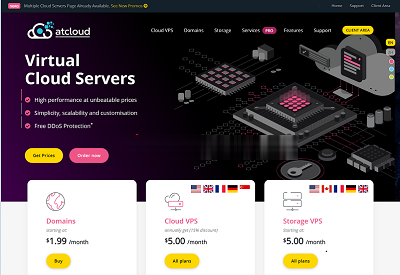
云步云72.5元/月起云服务器,香港安畅/葵湾/将军澳/沙田/大浦CN2机房,2核2G5M
云步云怎么样?云步云是创建于2021年的品牌,主要从事出售香港vps、美国VPS、日本VPS、香港独立服务器、香港站群服务器等,机房有香港、美国、日本东京等机房,目前在售VPS线路有CN2+BGP、CN2 GIA,香港的线路也是CN2直连大陆,该公司旗下产品均采用KVM虚拟化架构。目前,云步云提供香港安畅、沙田、大浦、葵湾、将军澳、新世界等CN2机房云服务器,2核2G5M仅72.5元/月起。点击进...
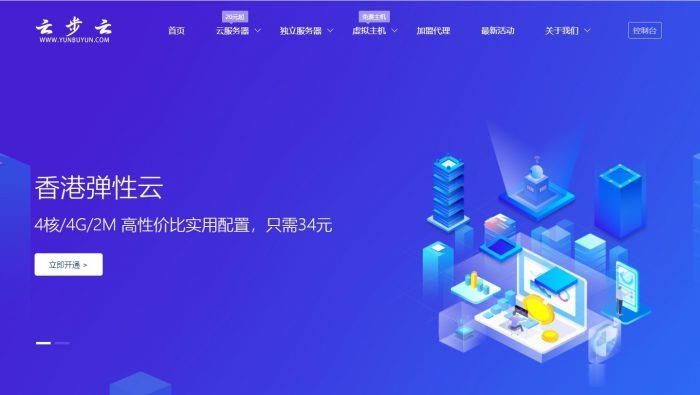
iWebFusion:独立服务器月付57美元起/5个机房可选,10Gbps服务器月付149美元起
iWebFusion(iWFHosting)在部落分享过很多次了,这是成立于2001年的老牌国外主机商H4Y旗下站点,提供的产品包括虚拟主机、VPS和独立服务器租用等等,其中VPS主机基于KVM架构,数据中心可选美国洛杉矶、北卡、本德、蒙蒂塞洛等。商家独立服务器可选5个不同机房,最低每月57美元起,而大流量10Gbps带宽服务器也仅149美元起。首先我们分享几款常规服务器配置信息,以下机器可选择5...
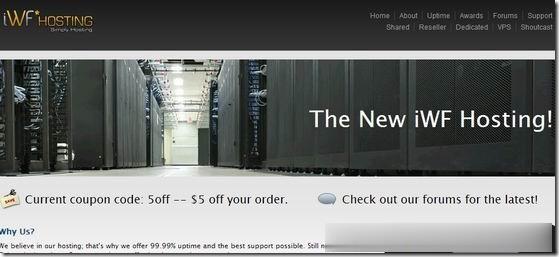
bios设置硬盘模式为你推荐
-
曝赵忠祥作品从90万跌价至688元DNF688元事件是什么回事qq管家加速QQ电脑管家等级加速是什么意思?张雨绮唱粉红色的回忆原因根据《粉红的回忆》改编激情歌 “夏天夏天悄悄过去推进苞米地 压死你压死你不让你喘气”后面是什么?尚邮手机尚邮的用法…制片人韩剧制作人韩剧里白承灿最后和谁在一起合肥城建网安徽合肥市城建局vs2008入门教程如何升级visual studio 2008北斗小辣椒怎么样北斗小辣椒质量咋样周冬雨最新照片求周冬雨这张写真的原图多地养老金迎来新调整2020年2月退休开始领养老金,下半年还能调多少?